Статус "принтер недоступен" часто встречается в повседневной жизни, когда необходимо распечатать что-то важное. Это означает, что принтер не может выполнить запрошенную операцию из-за различных причин. Такая проблема может вызывать недоумение и раздражение, особенно если есть срочная потребность в печати.
Проблема "принтер недоступен" может быть вызвана различными факторами, включая отключение принтера от источника питания, проблемы с подключением к компьютеру или сети, неисправности в самом принтере и т.д. Часто это связано с техническими проблемами, которые можно решить с помощью нескольких простых шагов.
Прежде всего, важно проверить подключение принтера к источнику питания и убедиться, что он включен. Если проблема сохраняется, нужно проверить, правильно ли принтер подключен к компьютеру или сети. Может потребоваться проверка кабелей и перезагрузка устройств.
Если принтер все еще не работает, может быть полезно проверить драйверы принтера. Драйверы - это программное обеспечение, которое позволяет компьютеру взаимодействовать с принтером. Если драйвер устарел или поврежден, принтер может быть недоступен. В этом случае следует обновить или переустановить драйверы.
Что значит "принтер недоступен"?
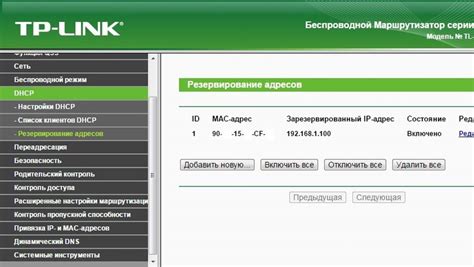
Статус "принтер недоступен" означает, что ваш компьютер не может установить соединение с принтером и соответствующие задания печати не могут быть выполнены.
Такой статус может возникнуть по нескольким причинам:
1. Проблемы с подключением: Возможно, принтер не подключен к компьютеру или подключение было нарушено. Убедитесь, что кабель между компьютером и принтером подключен к соответствующим портам и надежно закреплен. Если вы используете беспроводное подключение, проверьте, что принтер и компьютер находятся в одной сети.
2. Проблемы с настройками: Ваш компьютер может не распознавать принтер из-за неправильных настроек. Проверьте, что драйверы принтера установлены корректно и обновлены до последней версии. Убедитесь, что выбранный принтер является основным принтером по умолчанию.
3. Проблемы с бумагой или картриджами: Принтер может перейти в статус "недоступен", если в нем закончилась бумага или картриджи вышли из строя. Проверьте, есть ли достаточное количество бумаги в лотке принтера и что картриджи установлены правильно и полностью заряжены.
4. Технические неисправности: Если все настройки и подключения в порядке, но принтер все равно не доступен, возможно, в устройстве возникли технические проблемы. В этом случае, рекомендуется обратиться к специалисту или производителю принтера для диагностики и ремонта.
Важно понимать, что статус "принтер недоступен" не всегда указывает на серьезные проблемы. Иногда проблему можно решить простыми действиями, такими как перезагрузка компьютера или принтера, проверка настройкой подключения или замена картриджа. Однако, при систематическом повторении ошибки рекомендуется обратиться к специалисту или производителю принтера для более глубокой диагностики и исправления неисправностей.
Узнайте, что означает сообщение "принтер недоступен" и как это может влиять на работу
Сообщение "принтер недоступен" означает, что принтер не может быть использован для печати документов. Это может произойти по разным причинам и иметь различные последствия для работы.
Возможные причины проблемы "принтер недоступен" могут включать следующее:
- Отключение принтера от источника питания.
- Неправильное подключение принтера к компьютеру или сети.
- Проблемы с драйверами принтера.
- Неполадки в самом принтере или его компонентах.
- Проблемы с сетевым соединением.
Сообщение о недоступности принтера может существенно влиять на работу, особенно если требуется частая печать документов. Это может привести к задержкам в работе, потере времени на поиск и устранение проблемы, а также повышению стресса в рабочем процессе.
Для того чтобы исправить проблему "принтер недоступен", вам могут понадобиться следующие действия:
- Убедитесь, что принтер включен и подключен к источнику питания.
- Проверьте правильность подключения принтера к компьютеру или сети.
- Обновите драйверы принтера или переустановите их.
- Проверьте состояние принтера и его компонентов.
- Проверьте сетевое соединение и убедитесь, что принтер имеет доступ к сети.
Если проблема не устраняется с помощью этих действий, может потребоваться обратиться к специалистам по обслуживанию принтера или производителя устройства для дальнейшей диагностики и решения проблемы.
Возможные причины "принтер недоступен"
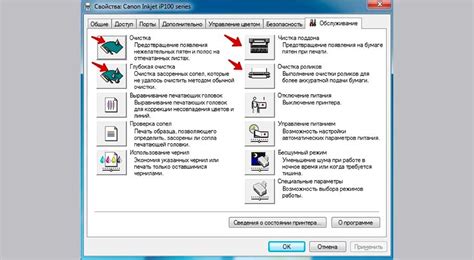
Статус "принтер недоступен" может возникать по различным причинам. Ниже приведены несколько возможных причин, которые могут привести к такому состоянию:
- Отключенное питание: проверьте, подключен ли принтер к источнику питания и включен ли он. Убедитесь, что провода правильно подключены и в хорошем состоянии.
- Неправильное подключение: убедитесь, что принтер правильно подключен к компьютеру или сети. Проверьте кабели на наличие повреждений и убедитесь в их надежном соединении.
- Нет бумаги или заклинило: проверьте, есть ли достаточное количество бумаги в лотке принтера и не застряла ли она где-нибудь внутри. Если есть необходимость, добавьте бумагу или удалите застрявший лист.
- Отсутствие чернил или неисправные картриджи: проверьте уровень чернил в принтере и убедитесь, что картриджи правильно установлены. Если уровень чернил низкий или картриджи неисправны, замените их.
- Сбой в работе принтера: перезагрузите принтер и попробуйте снова. Если проблема не исчезла, возможно, потребуется дополнительная диагностика или ремонт.
В случае постоянного статуса "принтер недоступен" рекомендуется обратиться к руководству пользователя или связаться с производителем принтера для получения дополнительной поддержки и решения проблемы.
Изучите основные причины проблемы с принтером и как их устранить
Нет подключения к принтеру:
- Проверьте, правильно ли установлены кабели между принтером и компьютером.
- Убедитесь, что принтер включен и имеется достаточно электропитания.
- Установите драйвер принтера на компьютер, если он еще не установлен.
Ошибки в очереди печати:
- Проверьте, есть ли задания в очереди печати и удалите любые задания, которые могут вызывать проблемы.
- Перезапустите службу печати или перезагрузите компьютер, чтобы сбросить очередь печати.
Проблемы с драйвером принтера:
- Обновите драйвер принтера до последней версии с официального сайта производителя.
- Если принтер работал ранее, попробуйте откатить драйвер на предыдущую версию.
- Проверьте, совместим ли драйвер с версией операционной системы на компьютере.
Проблемы с бумагой и картриджами:
- Убедитесь, что внутри принтера есть достаточный запас бумаги и картриджей.
- Проверьте, нет ли застрявшей бумаги или посторонних предметов внутри принтера.
- Очистите и проверьте состояние картриджей, возможно, они требуют замены.
Проблемы сети:
- Проверьте соединение сетевого кабеля принтера и маршрутизатора.
- Убедитесь, что принтер находится в той же сети, что и компьютер.
- Проверьте настройки сети на принтере и компьютере.
Если после проверки указанных выше причин проблема все еще не устранена, рекомендуется обратиться к специалисту или производителю принтера для получения дальнейшей помощи.
Как исправить проблему "принтер недоступен"
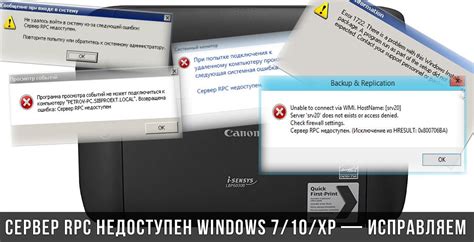
Статус "принтер недоступен" обычно означает, что устройство не может подключиться к принтеру или не может его обнаружить. Это может случиться по разным причинам. Вот несколько шагов, которые помогут вам исправить эту проблему:
- Убедитесь, что принтер включен и подключен к вашему компьютеру правильно. Проверьте, что все кабели надежно подсоединены.
- Проверьте, что принтер находится в онлайн-режиме. Некоторые принтеры имеют кнопку "Online" или "Power", которую нужно нажать, чтобы включить принтер.
- Перезагрузите ваш компьютер и принтер. Иногда простая перезагрузка может решить проблему.
- Проверьте, что у вас установлены правильные драйверы для вашего принтера. Если вы установили новую операционную систему или обновили драйверы, возможно, вам нужно обновить драйверы для принтера.
- Если у вас есть другой компьютер или устройство, попробуйте подключить принтер к нему, чтобы узнать, работает ли принтер нормально. Если принтер работает на другом устройстве, проблема может быть в вашем компьютере.
- Проверьте настройки сети на вашем компьютере. Убедитесь, что ваш компьютер и принтер находятся в одной сети или подсети.
- Сбросьте настройки подключения принтера. На многих принтерах есть кнопка "Reset" или "Network Reset", которую нужно нажать, чтобы сбросить настройки.
- Если ничего из вышеперечисленного не помогло, попробуйте удалить принтер из списка устройств на вашем компьютере и затем добавить его заново. Иногда это решает проблему.
Если после выполнения всех этих шагов проблема не была решена, возможно, вам стоит обратиться к специалисту или службе поддержки для дальнейшей помощи.
Узнайте эффективные способы решения проблемы "принтер недоступен" в нескольких шагах
Статус "принтер недоступен" может возникнуть по разным причинам. Ошибка может быть вызвана программными сбоями, проблемами с подключением или неправильными настройками. В этой статье мы рассмотрим несколько эффективных способов решения проблемы "принтер недоступен" в нескольких шагах. Следуйте следующим рекомендациям:
Шаг 1: | Проверьте физическое подключение принтера к компьютеру или сети. Убедитесь, что все кабели правильно подключены и надежно закреплены. Попробуйте использовать другой порт USB или сетевое соединение, чтобы исключить возможные проблемы с текущим подключением. |
Шаг 2: | Перезагрузите принтер и компьютер. Иногда перезагрузка может устранить временные сбои и восстановить подключение. Выключите принтер, отключите его от источника питания и подождите несколько минут. Затем включите принтер и компьютер снова и проверьте, доступен ли принтер для печати. |
Шаг 3: | Проверьте статус принтера в операционной системе. Откройте меню "Устройства и принтеры" в системных настройках и убедитесь, что принтер отображается с правильным статусом. Если принтер указан как "Неактивен" или "Отключен", щелкните правой кнопкой мыши на принтере и выберите "Активировать" или "Подключить", соответственно. |
Шаг 4: | Обновите или переустановите драйверы принтера. Проверьте, есть ли обновления для драйверов принтера на официальном сайте производителя. Загрузите последние версии драйверов и установите их на компьютер. Если драйверы уже установлены, попробуйте удалить их и повторно установить. |
Шаг 5: | Проверьте настройки сетевого подключения. Если ваш принтер подключен к сети, убедитесь, что он имеет правильные настройки сети. Проверьте IP-адрес принтера и убедитесь, что он соответствует настройкам вашей сети. Если у вас есть много принтеров в сети, убедитесь, что выбран правильный принтер для печати. |
Шаг 6: | Используйте инструменты диагностики принтера. Многие производители принтеров предоставляют специальные утилиты диагностики, которые могут помочь определить и исправить проблемы с принтером. Посетите веб-сайт производителя вашего принтера и загрузите соответствующую утилиту для своей модели принтера. Запустите утилиту и выполните все рекомендации по исправлению найденных проблем. |
Следуя этим шагам, вы можете решить проблему "принтер недоступен" и восстановить нормальную работу принтера. Если проблема не устраняется, рекомендуется обратиться в службу поддержки производителя принтера для получения дополнительной помощи.
Проверьте связь между компьютером и принтером

Если ваш принтер отображается как "недоступный", возможно, проблема связана с соединением между компьютером и принтером. Вот несколько шагов, которые можно выполнить для проверки и исправления этой проблемы:
- Убедитесь, что принтер включен и правильно подключен к компьютеру. Проверьте, что кабель USB или Ethernet надежно подключен как к принтеру, так и к компьютеру.
- Попробуйте перезагрузить как принтер, так и компьютер. Иногда простое перезапуск устройств может помочь восстановить связь между ними.
- Проверьте, не заблокирован ли принтер антивирусным программным обеспечением или брандмауэром. Временно отключите антивирус или брандмауэр и проверьте, влияют ли они на доступность принтера.
- Убедитесь, что установлены правильные драйверы принтера. Если возникнут проблемы со связью, попробуйте обновить драйверы или переустановить программное обеспечение принтера.
- Проверьте, что компьютер и принтер находятся в одной сети. Если ваш принтер подключен к маршрутизатору через Ethernet-кабель, убедитесь, что ваш компьютер подключен к той же сети. Если вы используете беспроводной принтер, проверьте наличие стабильного подключения Wi-Fi.
После выполнения этих шагов проверьте, устранена ли проблема со связью между компьютером и принтером, и будет ли принтер снова доступен для использования.








